PCインストラクターの川上です。
「ワードって、好きなところに文字が打てないんですよね~」
といった声を聞くことがあります。
感覚的には、クリックしたところに、すぐ文字を入力することができるはず、と思っている方も多いと思います。
確かに、一太郎というワープロソフトではそんな感覚で入力できたはずなんです。
しかし、ワードは感覚がちょっと違うようで・・・
ワードで好きなところに文字を入力するには、
「テキストボックス」
を使います。
テキストボックスとは文字を好きな位置に配置する枠のことで、横書きと、縦書きの2種類があります。
Word2010でテキストボックスを作成してみましょう!
[挿入]-[テキストボックス]-[横書きテキストボックスの描画]
を選択します。
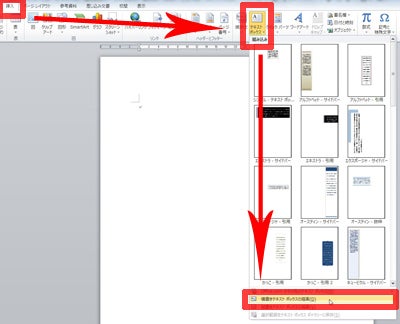
挿入したい位置にマウスポインタをもっていき、マウスポインタの形が十字になっているのを確認してドラックします。

すると、テキストボックスが作成されます。
そして、文字を入力します。
純粋に文字だけにしたいときは、
テキストボックスの塗りつぶしを「塗りつぶしなし」にして、

さらに、テキストボックスの枠線を「線なし」にします。

これで、好きな場所に文字を置くことができました。
さらに、
写真と組み合わせることもできます。

枠線を消して、塗りつぶしの色を半透明にすると
(ここでは、透過性を78%にしています)


背後の写真が透けて見えるようになります。

Excel(エクセル)でもPowerPoint(パワーポイント)でも同じことができます。
また・・・
この組み合わせた画像(テキストボックス付の)をJPEGやPNGなどの画像ファイルにしたい場合は、ペイントなどの画像加工ソフトにコピー・ペーストして、保存するとできますね。
(複数選択するときは、Shiftキーでしたね。)
ってことは・・・
このアメブロのヘッダー画像も、WordやExcelでできちゃう、ということですよね!
以上、パソコンワンポイントレッスンでした。
LIDS澄川・ライフデザインスクール
川上 雄大(Takehiro Kawakami)
トップページへ